电脑下角开始和任务栏都没了_电脑下角开始和任务栏都没了快捷键是什么
发布:2023-11-27 17:22:07 58
电脑是我们日常工作和娱乐不可或缺的工具,有时候我们可能会遇到一些问题,比如电脑下角开始和任务栏都突然消失了。在这种情况下,掌握相应的快捷键成为解决问题的关键。接下来,我们将从多个方面详细阐述电脑下角开始和任务栏都没了时的解决快捷键。
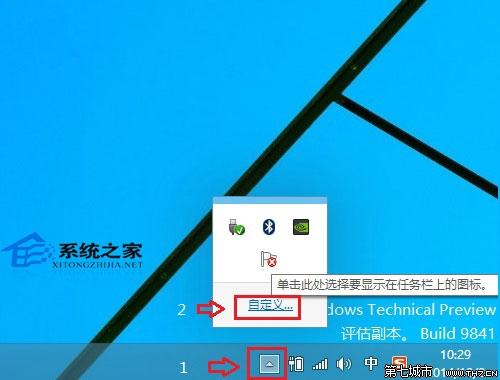
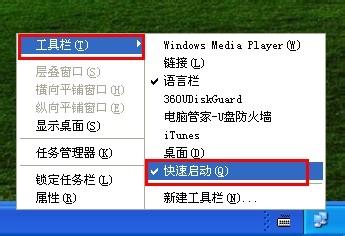
一、系统恢复
系统恢复是解决电脑下角开始和任务栏丢失问题的一种有效途径。通过系统恢复,可以将系统还原到之前的某个时间点,恢复任务栏和开始菜单的正常状态。按下Win键 + R组合键打开运行窗口,输入“rstrui”并回车,进入系统还原界面。选择一个合适的还原点,按照提示完成还原操作,等待系统重启后,通常可以恢复任务栏和开始菜单。
二、任务管理器
有时,电脑下角开始和任务栏消失可能是由于某个进程或程序冲突引起的。这时,可以通过任务管理器来解决。按下Ctrl + Shift + Esc组合键打开任务管理器,在“进程”选项卡中找到可能引起问题的进程,右键点击并选择“结束任务”。有时候,这个简单的操作就能恢复任务栏和开始菜单的正常显示。
三、Windows Explorer重启
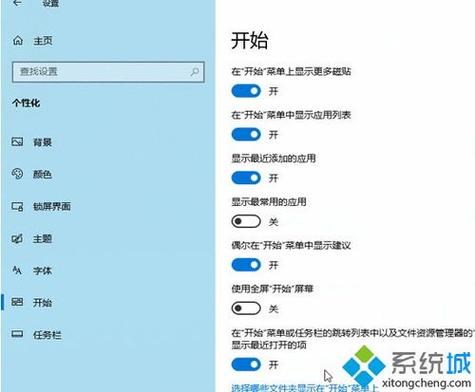
Windows Explorer负责管理Windows界面的显示,包括任务栏和开始菜单。通过重启Windows Explorer也是解决问题的一种方法。按下Ctrl + Shift + Esc组合键打开任务管理器,找到Windows Explorer进程,右键点击并选择“重新启动”。这样做通常能够迅速恢复任务栏和开始菜单。
四、系统修复工具
Windows系统提供了一系列的系统修复工具,可以帮助解决任务栏和开始菜单丢失的问题。在开始菜单搜索框中输入“cmd”并以管理员身份运行命令提示符。然后,输入“sfc /scannow”并按回车键,系统将自动扫描并修复系统文件。还可以运行“DISM /Online /Cleanup-Image /RestoreHealth”来修复系统映像。
五、检查病毒和恶意软件
有时,电脑下角开始和任务栏消失可能是病毒或恶意软件造成的。进行全面的安全扫描非常重要。使用可靠的杀毒软件进行全盘扫描,清除潜在的威胁。确保杀毒软件和系统都是最新版本,以提高安全性。
六、更新显卡驱动
显卡驱动问题也可能导致任务栏和开始菜单的异常。定期更新显卡驱动是维护系统稳定性的重要步骤。访问显卡厂商的官方网站,下载并安装最新的显卡驱动程序,有时可以解决界面显示问题。
通过以上几个方面的详细阐述,我们可以看到,在电脑下角开始和任务栏都没了的情况下,掌握相应的快捷键和操作方法是解决问题的关键。无论是通过系统恢复、任务管理器、Windows Explorer的重启,还是利用系统修复工具、安全扫描和显卡驱动更新,都能有效地解决这一常见问题。
及时有效地应对电脑下角开始和任务栏都没了的情况,不仅可以提高工作效率,也能够保障电脑系统的稳定性。在日常使用中,用户可以定期进行系统维护和安全检查,以减少出现类似问题的可能性。
希望通过这些方法,用户能够更好地应对电脑出现问题的情况,确保电脑始终处于良好的工作状态。
- 上一篇:投影仪可以浏览网页吗,投影仪能打开网页吗
- 下一篇:返回列表
相关推荐
- 11-27win10调用软键盘(win10调用屏幕软键盘)
- 11-27电子发票电子签名是什么样子的
- 11-27白底图 纯白,白底图 纯白证件照
- 11-27电脑在哪里买比较可靠
- 11-27长城电脑型号怎么查
- 11-27苹果手机可以直接投影到墙上吗,苹果手机可不可以投影到墙上
- 站长推荐
- 热门排行
-
1

动物战争模拟器正版下载-动物战争模拟器正版安卓版v7.3.6
类别:休闲益智
11-09立即下载
-
2

巅峰极速下载-巅峰极速中文版v1.4.1
类别:角色扮演
11-09立即下载
-
3

主驾驶正版下载-主驾驶正版2023版v1.2.5
类别:模拟经营
11-09立即下载
-
4

极限挑战自行车2下载-极限挑战自行车2安卓版v8.2.9
类别:模拟经营
11-09立即下载
-
5

蛋仔派对体验服2023最新版下载-蛋仔派对体验服2023最新版怀旧版v1.4.2
类别:模拟经营
11-09立即下载
-
6

合战忍者村中文版下载-合战忍者村中文版苹果版v1.5.6
类别:实用软件
11-09立即下载
-
7

恐怖躲猫猫3下载-恐怖躲猫猫3最新版v7.9.3
类别:棋牌游戏
11-09立即下载
-
8

首负模拟器正版下载-首负模拟器正版安卓版v2.4.7
类别:实用软件
11-09立即下载
-
9

过马路模拟器下载-过马路模拟器怀旧版v5.2.4
类别:动作冒险
11-09立即下载
- 推荐资讯
-
- 11-09win10调用软键盘(win10调用屏幕软键盘)
- 11-10艾泽拉斯圣光之力(主角穿越到艾泽拉斯成为古神)
- 11-11宠物王国下架了吗(功夫宠物为什么下架了)
- 11-15电子发票电子签名是什么样子的
- 11-16英雄联盟高校排行榜(英雄联盟各大院校排名)
- 11-17dnf广西三区(dnf江苏57区是跨几)
- 11-20白底图 纯白,白底图 纯白证件照
- 11-25电脑在哪里买比较可靠
- 11-26侠盗飞车开飞机密码(侠盗飞车飞机秘籍大全)
- 11-09长城电脑型号怎么查








